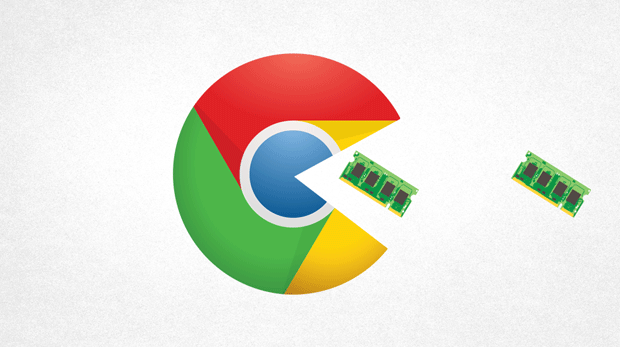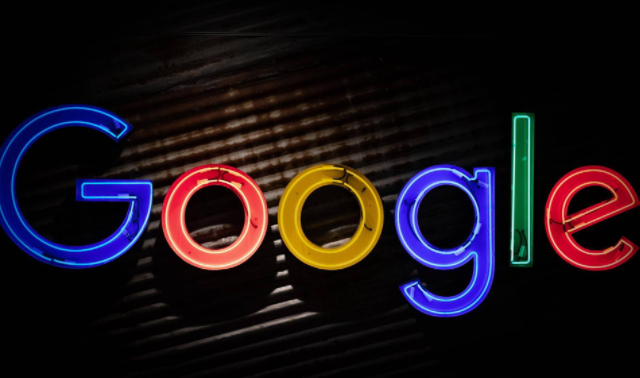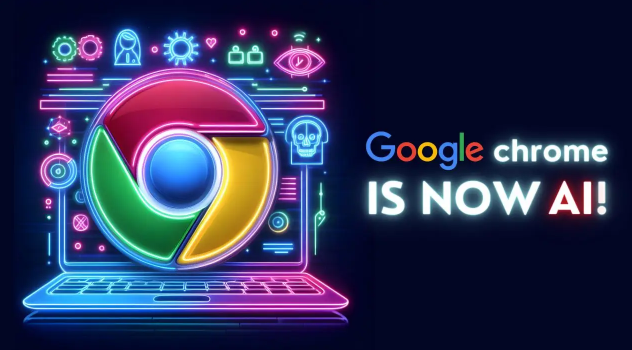教程详情

1. 检查文件关联与默认程序:确保文件类型有正确的程序可以打开。例如,如果是PDF文件,需要安装PDF阅读器(如Adobe Acrobat Reader)。右键点击无法打开的文件,选择“属性”,在“常规”选项卡下点击“更改”按钮,选择合适的程序来打开该文件类型的文件。
2. 清除浏览器缓存和下载历史记录:按Ctrl+Shift+Del组合键打开浏览器的清除浏览数据对话框,选择清除缓存和临时文件。这些文件可能包含损坏的数据或过时的设置,导致下载问题。同时,清除下载历史记录,避免可能存在的错误缓存信息影响下载功能。
3. 检查安全软件和防火墙设置:某些防病毒软件或防火墙可能会阻止浏览器下载或打开文件。暂时关闭这些安全软件,然后再次尝试下载和打开文件。如果下载成功,则需要调整安全软件或防火墙的设置,以允许Chrome浏览器进行下载操作。
4. 重置浏览器设置:如果上述方法都无法解决问题,可以考虑重置浏览器设置。点击右上角的三个点图标,选择“设置”,然后向下滚动并点击“高级”。在“重置和清理”部分,选择“将设置恢复到原始默认设置”,然后确认重置。注意,重置浏览器设置会清除所有自定义设置和扩展程序,需提前备份重要数据。
5. 检查文件系统权限(针对特定文件夹):如果是特定的下载文件夹无法打开文件,可能是文件系统权限问题。在Windows系统中,右键点击目标文件夹(如“文档”),选择“属性”,进入“安全”选项卡,为当前用户勾选“完全控制”权限并确认保存。
通过以上步骤,您可以有效解决Google Chrome下载的文件无法打开的问题。如果问题仍然存在,建议检查是否有其他软件或系统设置影响了浏览器的正常功能。